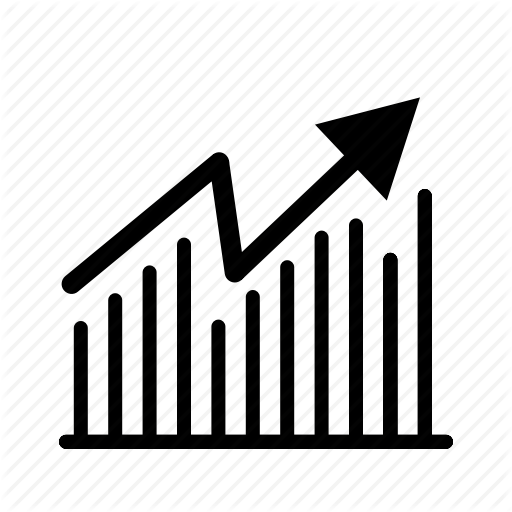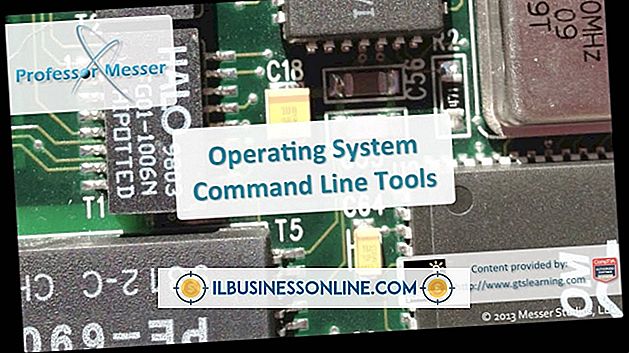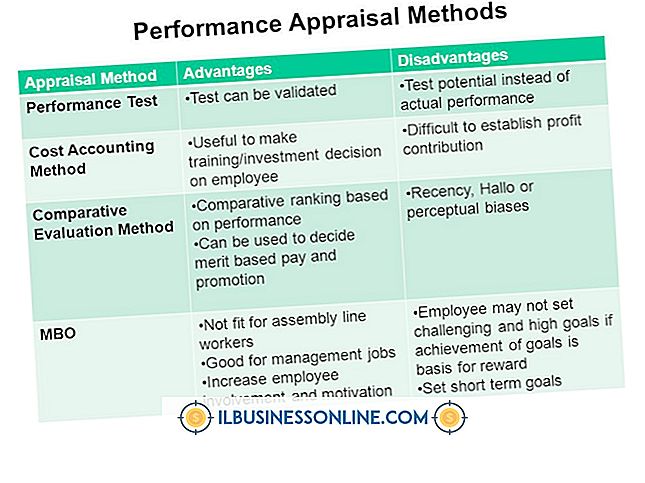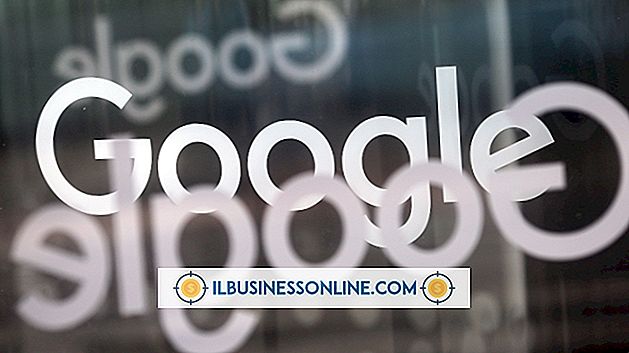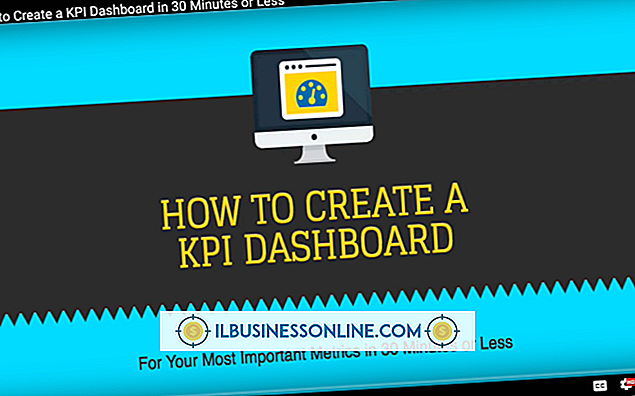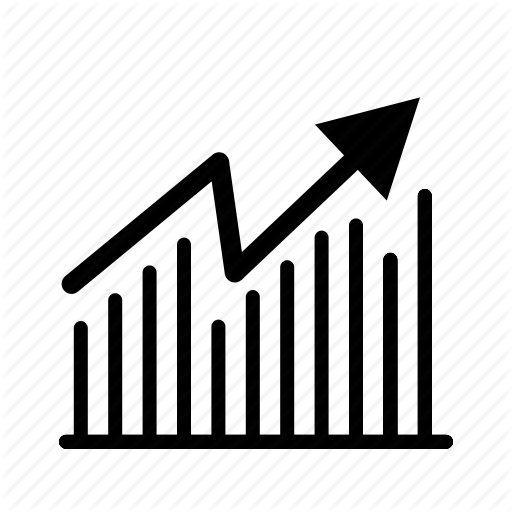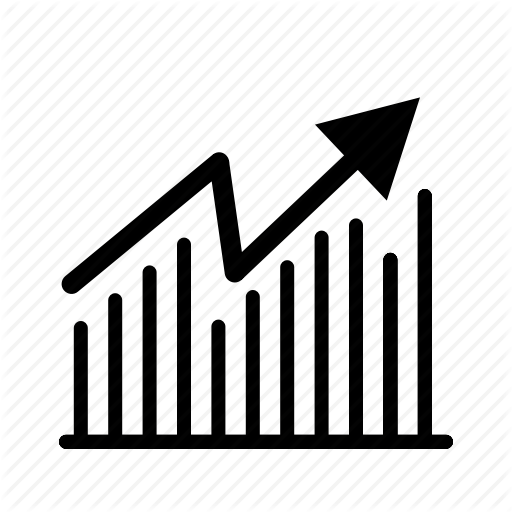Por que minha webcam está me mostrando de cabeça para baixo?

Na maioria das vezes, quando uma webcam está mostrando sua imagem de cabeça para baixo, isso ocorre devido a um driver de dispositivo que é incompatível com o sistema operacional do seu computador. Atualizar ou alterar o driver é a sua melhor aposta para colocar seu mundo às avessas em xeque-mate.
Drivers ou configurações
Antes de começar a alterar os drivers da webcam, é melhor verificar se os drivers são realmente o problema. Você pode verificar como sua webcam está trabalhando com um site simples, como o TestWebCam.com, que analisará as imagens brutas da sua webcam. Se a imagem ainda estiver invertida, você deve verificar as configurações da sua câmera - normalmente localizada no Painel de Controle - para ver se há uma inversão ou opção de inversão de imagem. Se não houver, ou se sua webcam não tiver um ícone de configurações do Painel de Controle, provavelmente será necessário alterar os drivers.
Drivers de retorno
Se você atualizou seu computador recentemente, os novos drivers podem estar causando problemas na sua webcam. Você pode reverter os drivers para uma versão anterior para ver se isso afeta uma alteração na sua orientação virtual. Acesse o Gerenciador de Dispositivos no Painel de Controle do seu computador - uma maneira rápida de chegar lá é pressionar a tecla Windows e digitar "Gerenciador de Dispositivos". Sua câmera será listada em Dispositivos de imagem. Clique duas vezes no nome da sua câmera para abrir a janela Propriedades. Clique na guia "Driver" e, se você tiver um driver anterior, você pode clicar no botão "Reverter Driver" para retornar ao seu último driver.
Atualizar drivers pelo Windows
Se a reversão dos drivers não funcionar, ou se você não tiver nenhum driver anterior para reverter, será necessário atualizar os drivers. Se você clicar no botão "Atualizar driver" nas propriedades da câmera no Gerenciador de dispositivos, você terá duas opções: Pesquisar ou Procurar pelo driver. Comece procurando o driver para permitir que o Windows pesquise on-line para obter o melhor ajuste para sua webcam. Pode levar alguns minutos para que a pesquisa seja concluída. Se encontrar um driver, siga as instruções na tela para instalá-lo. Se não encontrar um driver, você precisará caçar a si mesmo. Comece com o site do fabricante.
Baixe o driver
Use o nome da sua webcam como ponto de partida. Por exemplo, se ele tiver o nome do fabricante no título, você deve ir para o site desse fabricante. Se você tiver uma webcam integrada ao seu computador, visite o site do fabricante do seu laptop. Encontre o modelo da sua câmera - ou laptop - no site e procure a área de download do driver. Muitas vezes, ele está em um link chamado "Suporte". Baixe o arquivo que corresponde ao sistema operacional do seu computador e abra o arquivo do driver no seu computador. Normalmente, os drivers são projetados para serem executados e instalados automaticamente. Se não for esse o caso, você pode usar o recurso Procurar da ferramenta de atualização do driver do Gerenciador de dispositivos para apontar para o local onde você baixou o driver e instalá-lo manualmente em seu computador. Você provavelmente terá que reiniciar uma vez que a instalação esteja completa para que a imagem da sua webcam fique voltada para cima novamente.